PPT图片点击自动放大功能如何实现?
1、小编以如下幻灯片为例,可以看到在这一张幻灯片中小编放置了4张小图片

2、新建一页空白幻灯片,点击菜单栏上【插入】-【对象】


3、在出现的【插入对象】弹框中选择【新建】一个【Microsoft PowerPoint Presentation】,并点击【确定】

4、此时空白幻灯片上出现一个小的幻灯片编辑页
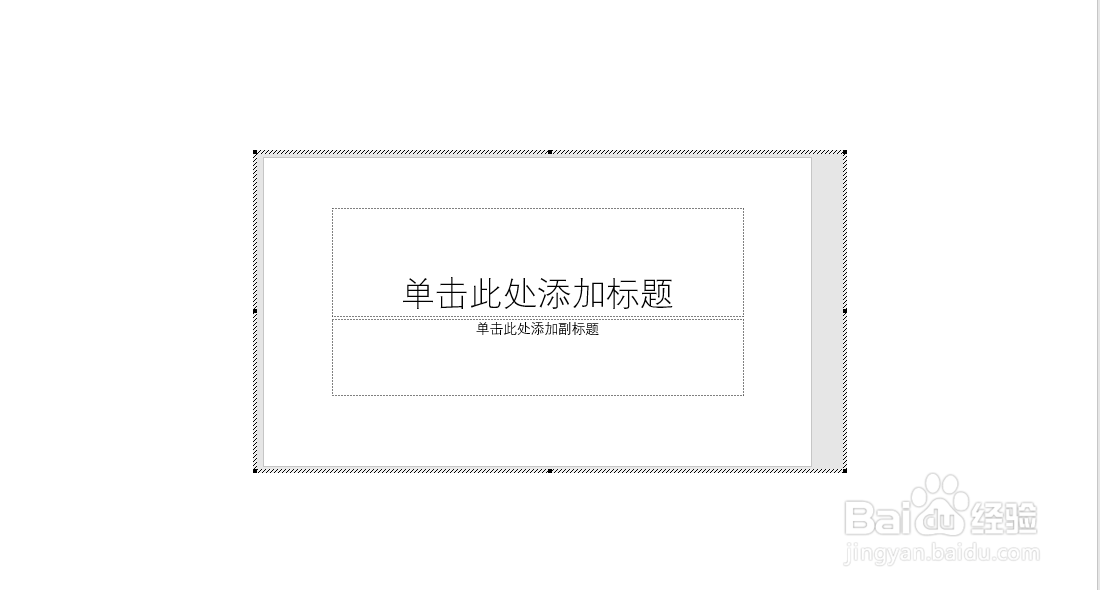
5、在小的幻灯片编辑页中点击【插入】-【图片】,现在将第一张图片进行插入,并调整幻灯片大小

6、创建另外3个对象副本,并通过在每个小幻灯片文件中【更改图片】功能将4张图片分别放置在对应的位置上


7、此时自带"点击后图片自动放大,再次点击图片自动缩小"功能的PPT幻灯片就完成了,可以点击右下方【幻灯片放映】预览效果啦
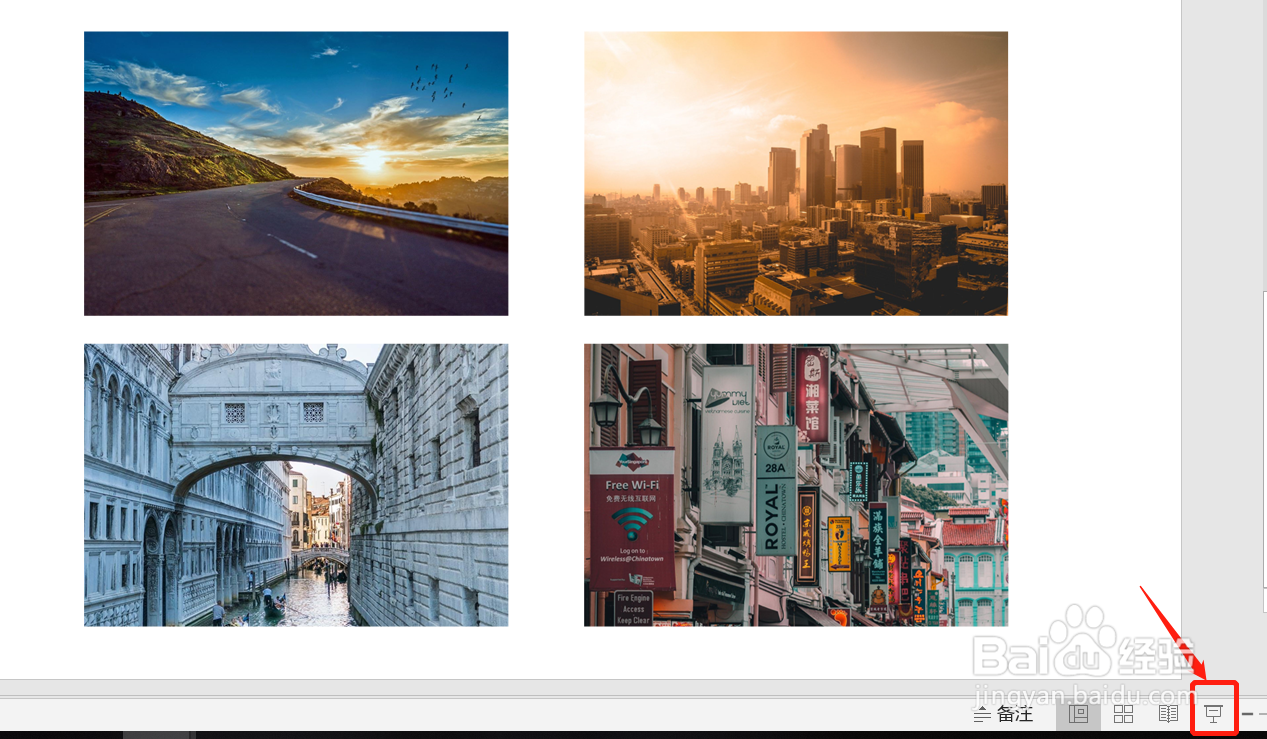
1、通过【插入】-【对象】在原始的幻灯片中创建【Microsoft PowerPoint Presentation】文件
2、在【Microsoft PowerPoint Presentation】文件中插入图片,并按需求进行位置摆放及大小调整
3、点击【幻灯片放映】即可查看效果,点击后图片自动放大,再次点击图片自动缩小
声明:本网站引用、摘录或转载内容仅供网站访问者交流或参考,不代表本站立场,如存在版权或非法内容,请联系站长删除,联系邮箱:site.kefu@qq.com。
阅读量:50
阅读量:75
阅读量:90
阅读量:55
阅读量:20